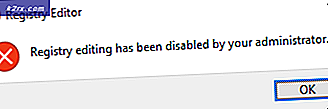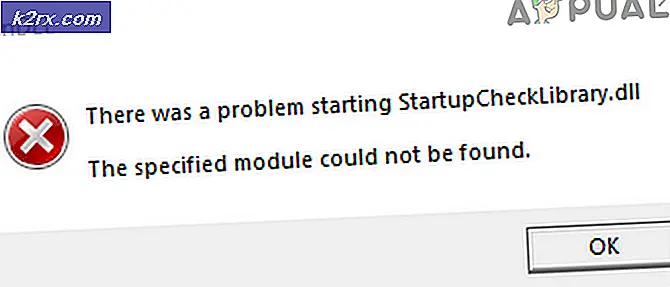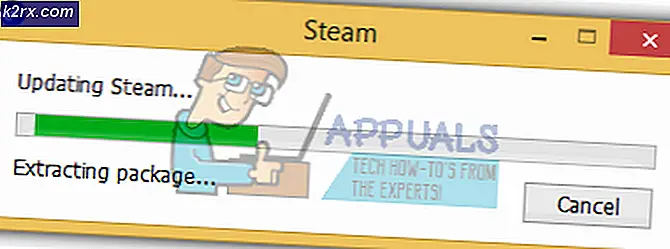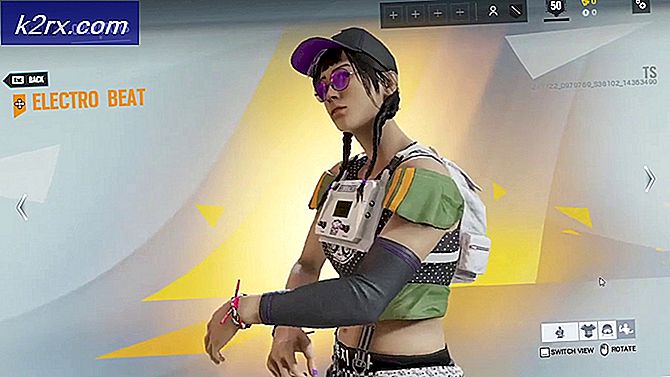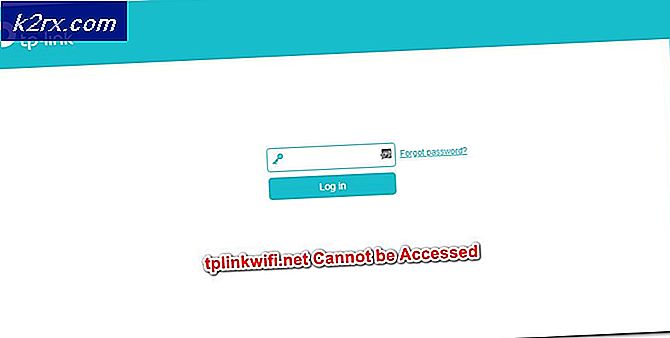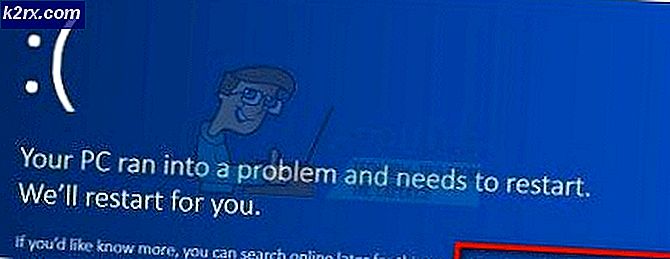FIX: Programinnstillingsfilen er skadet. Vennligst fjern den og start QuarkXpress
QuarkXPress lar deg sette opp programinnstillingene. Disse innstillingene lagres i AppData-katalogen gjemt inne i roten til C: \. Når preferansefilen er skadet, blir du bedt om å få feil som
PRO TIPS: Hvis problemet er med datamaskinen eller en bærbar PC / notatbok, bør du prøve å bruke Reimage Plus-programvaren som kan skanne arkiver og erstatte skadede og manglende filer. Dette fungerer i de fleste tilfeller der problemet er oppstått på grunn av systemkorrupsjon. Du kan laste ned Reimage Plus ved å klikke herPrograminnstillingsfilen er skadet. Vennligst fjern den og start QuarkXpress. [etterfulgt av et tall]
Grunnen til at disse feilene kommer opp er ned til designet av QuarkXPress. Dette er imidlertid ikke et alvorlig problem og kan lett løses, forutsatt at du tar den riktige tilnærmingen. Hold Windows-nøkkelen og trykk R og skriv taskmgr i kjøre dialogboksen. Klikk på OK. Dette bør åpne oppgavestyringsvinduet, klikke på prosessfanen (den andre) og finne QuarkXPress.exe- prosessen hvis den kjører, høyreklikk den og avslutt prosessen. Hvis du ikke ser det, flytt deretter til neste trinn.
Hold Windows-tasten og trykk på R. Skriv % appdata% og klikk OK . Bla til Appdata -> Lokal -> Quark og endre navn på QuarkXPress- mappen til QuarkXPress old.
Når du har gjort det, starter QuarkXPress på nytt, og det burde laste opp fint.
PRO TIPS: Hvis problemet er med datamaskinen eller en bærbar PC / notatbok, bør du prøve å bruke Reimage Plus-programvaren som kan skanne arkiver og erstatte skadede og manglende filer. Dette fungerer i de fleste tilfeller der problemet er oppstått på grunn av systemkorrupsjon. Du kan laste ned Reimage Plus ved å klikke her